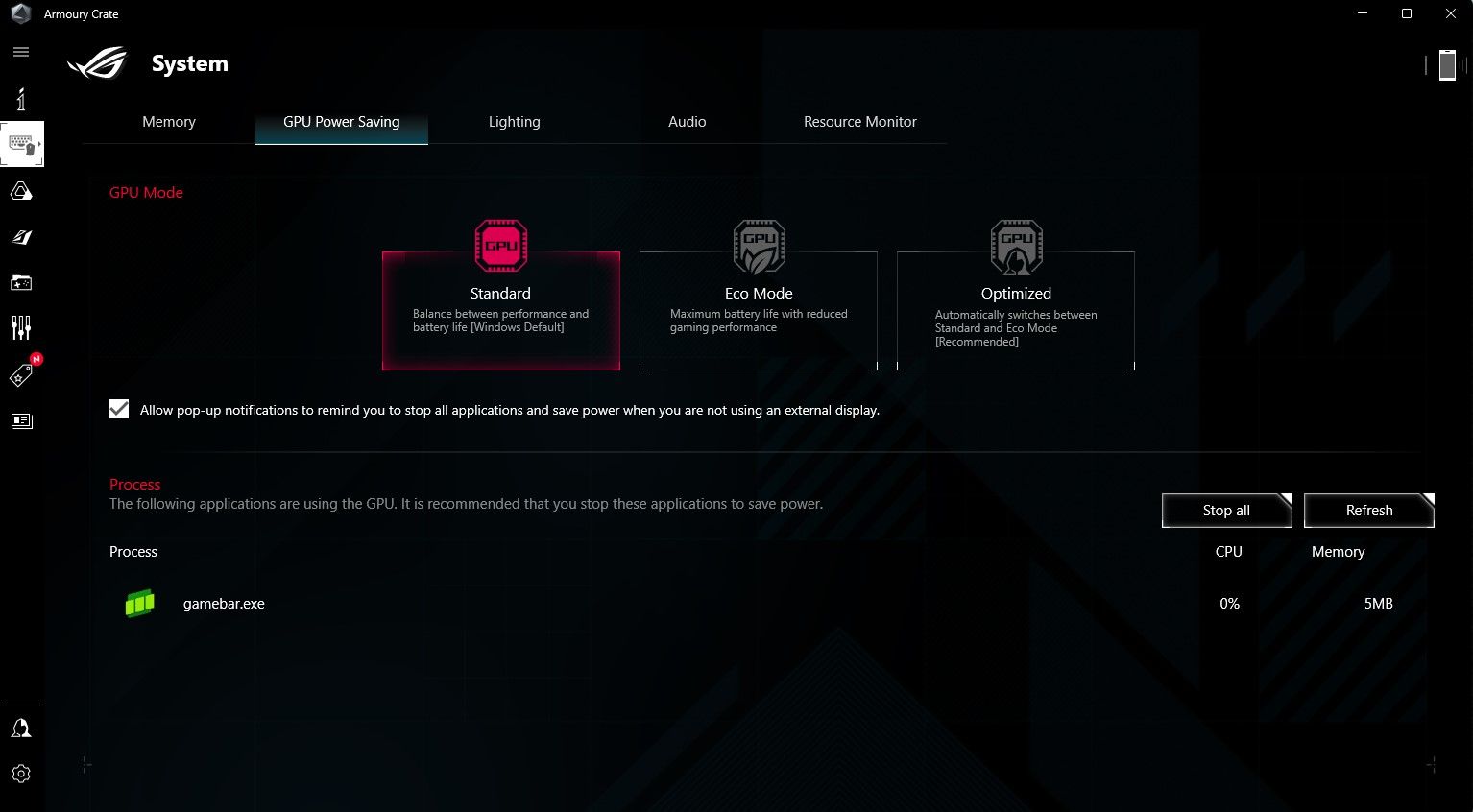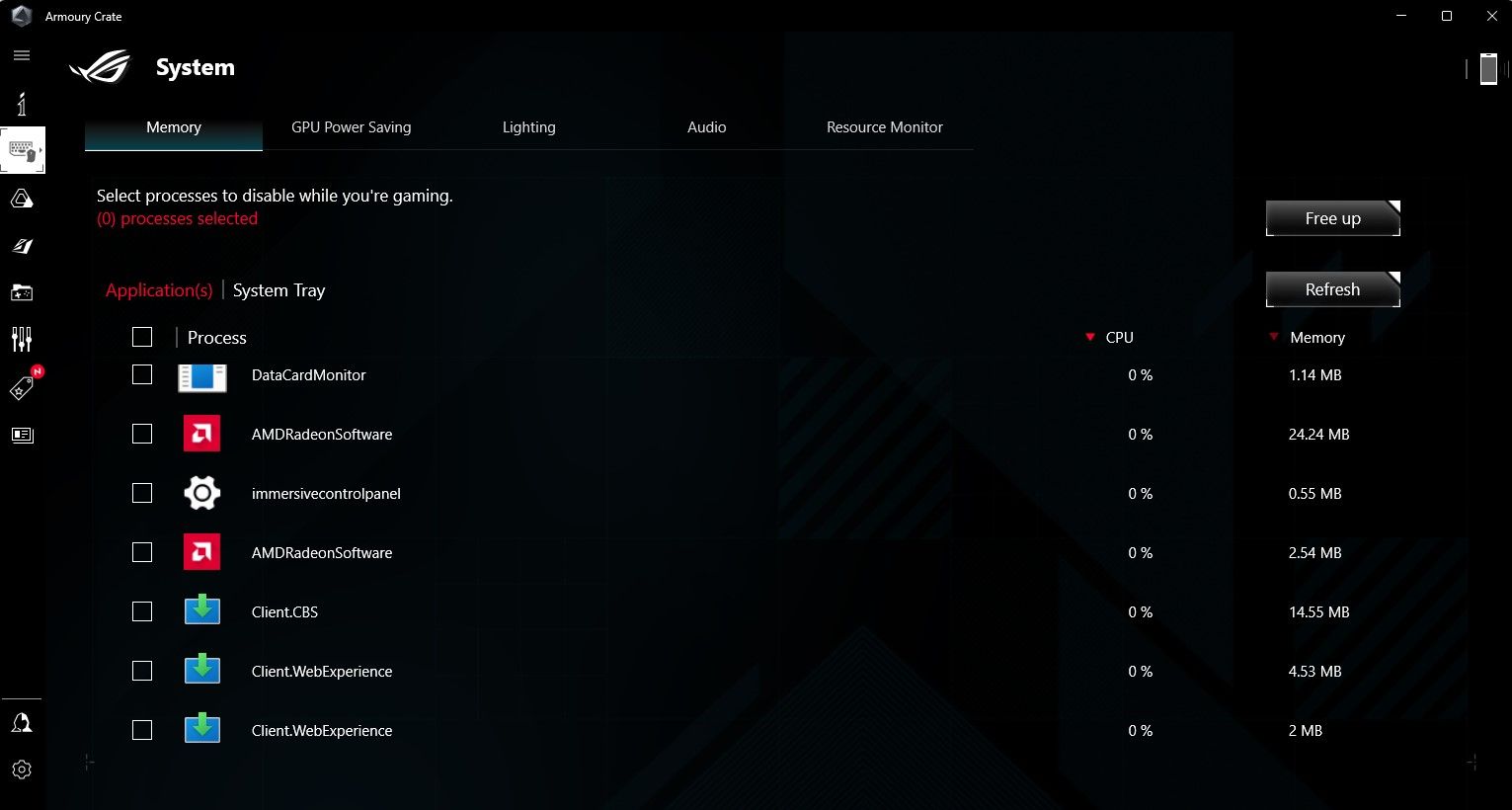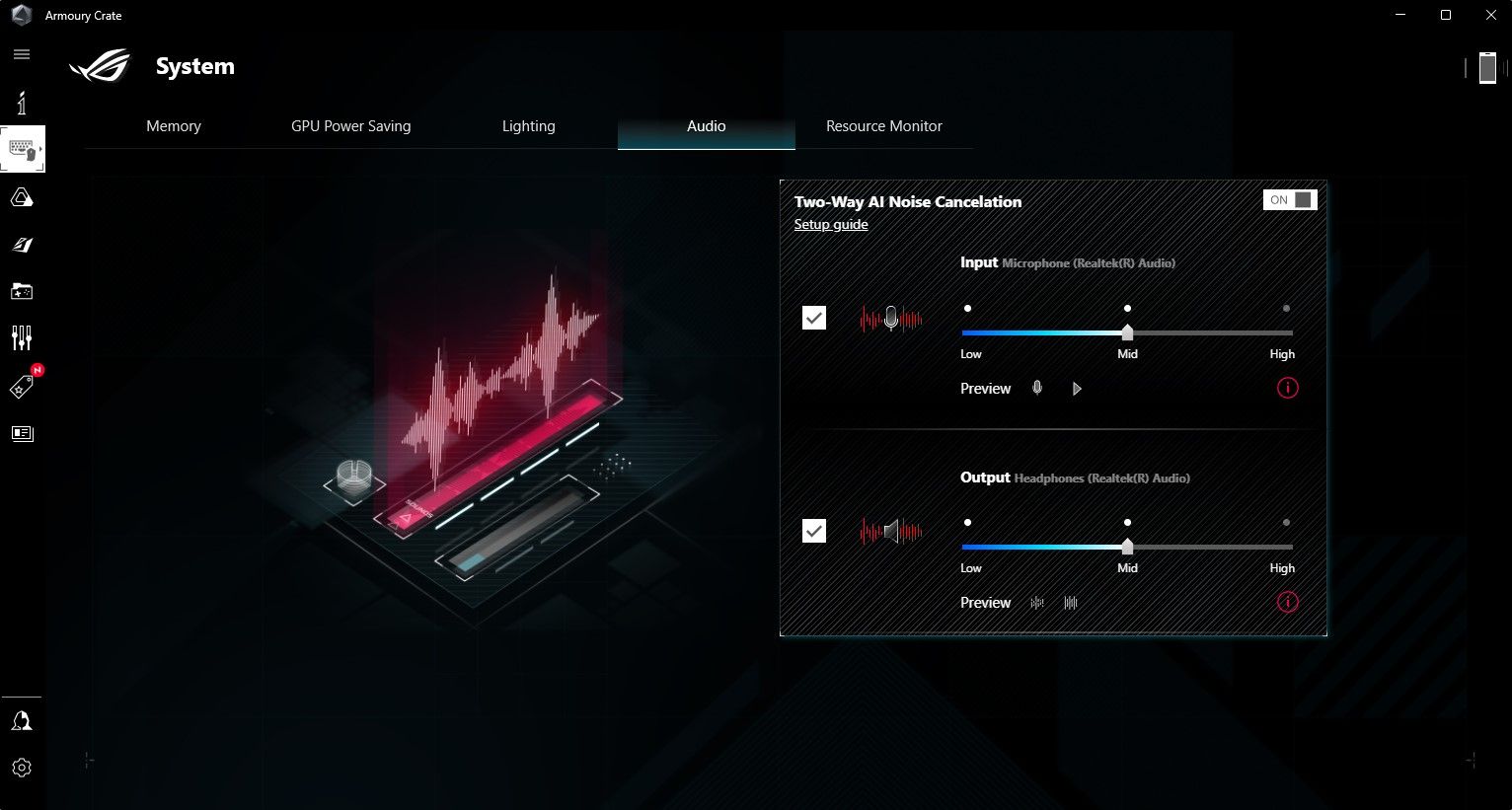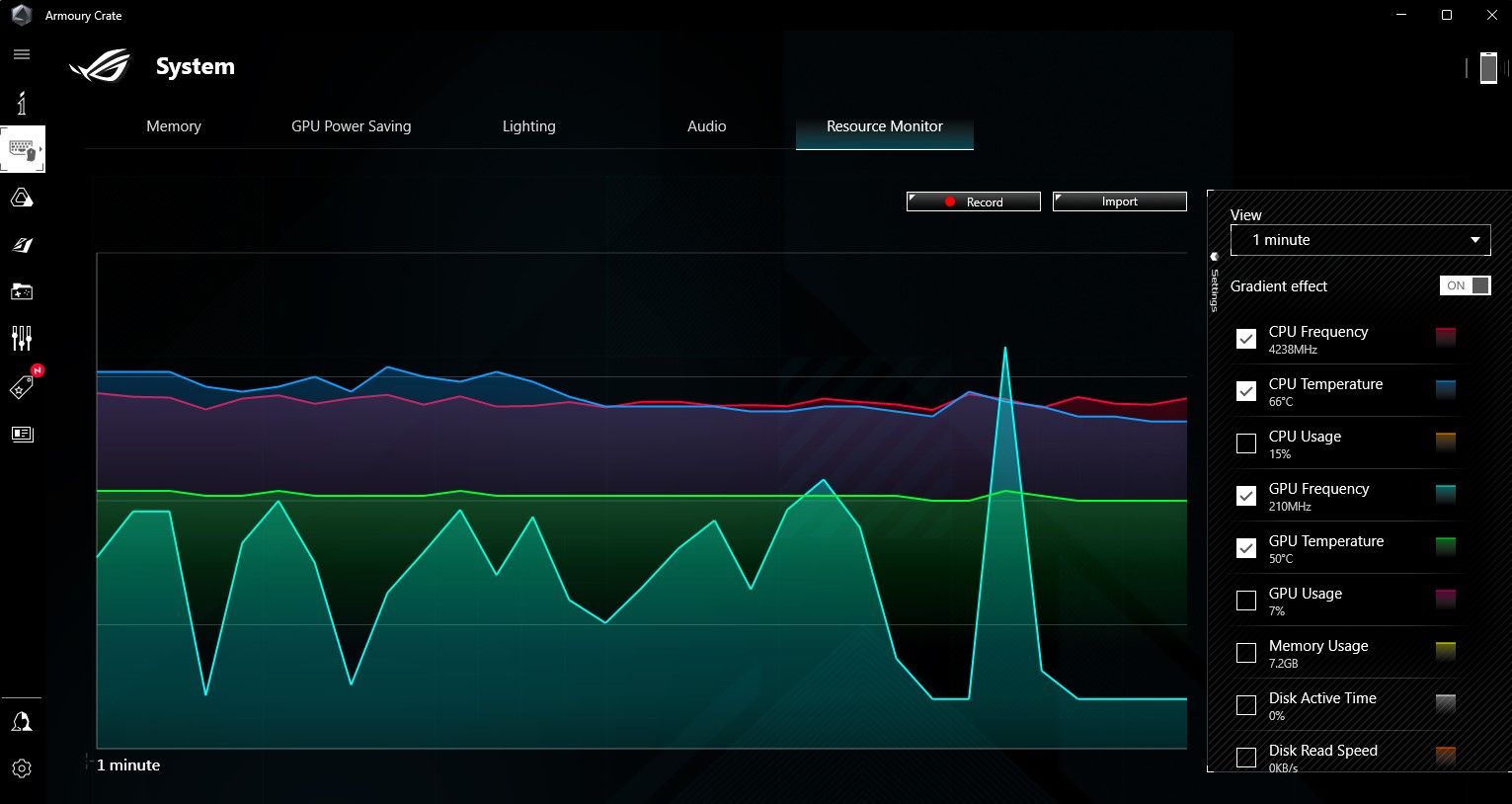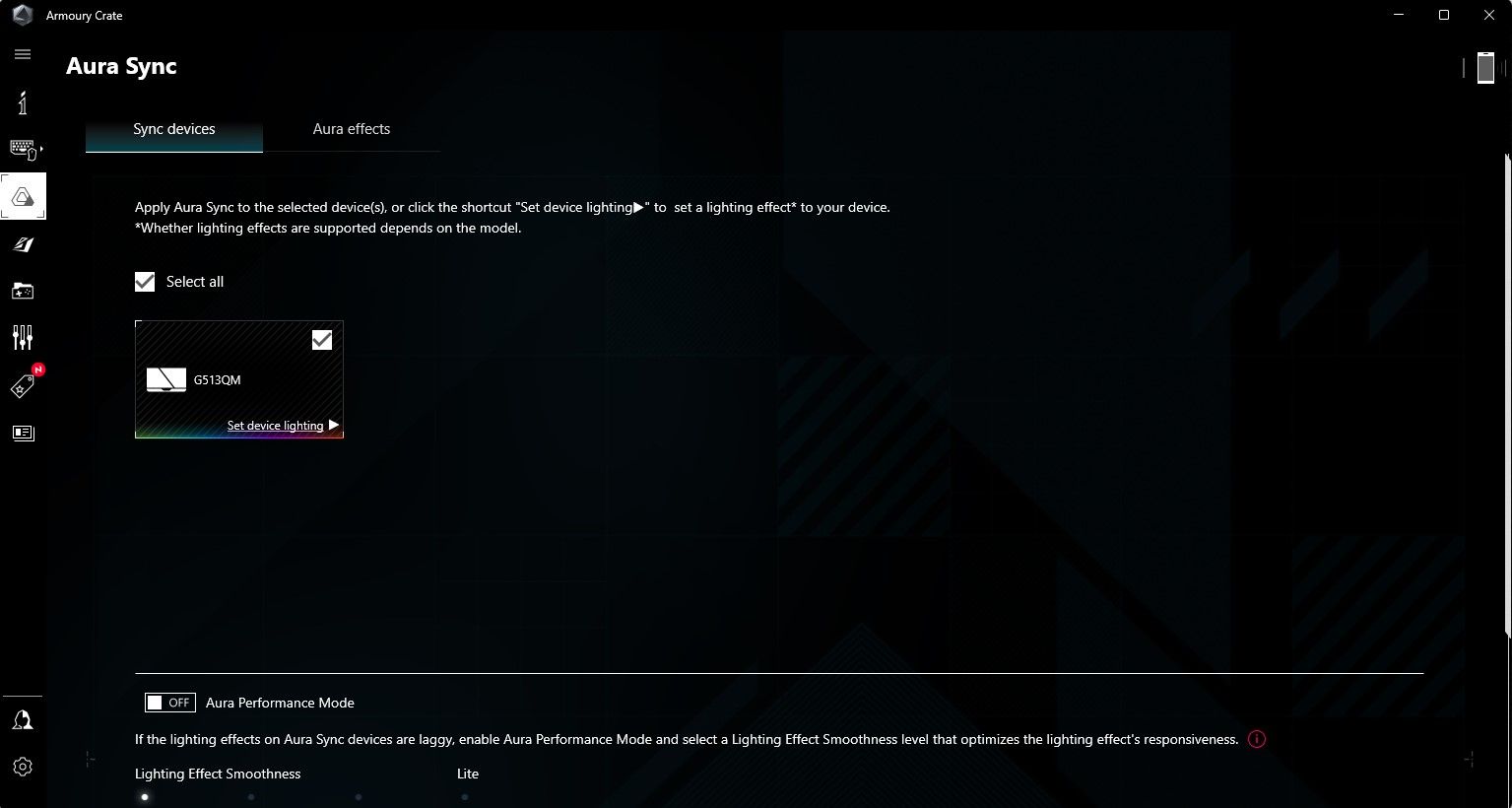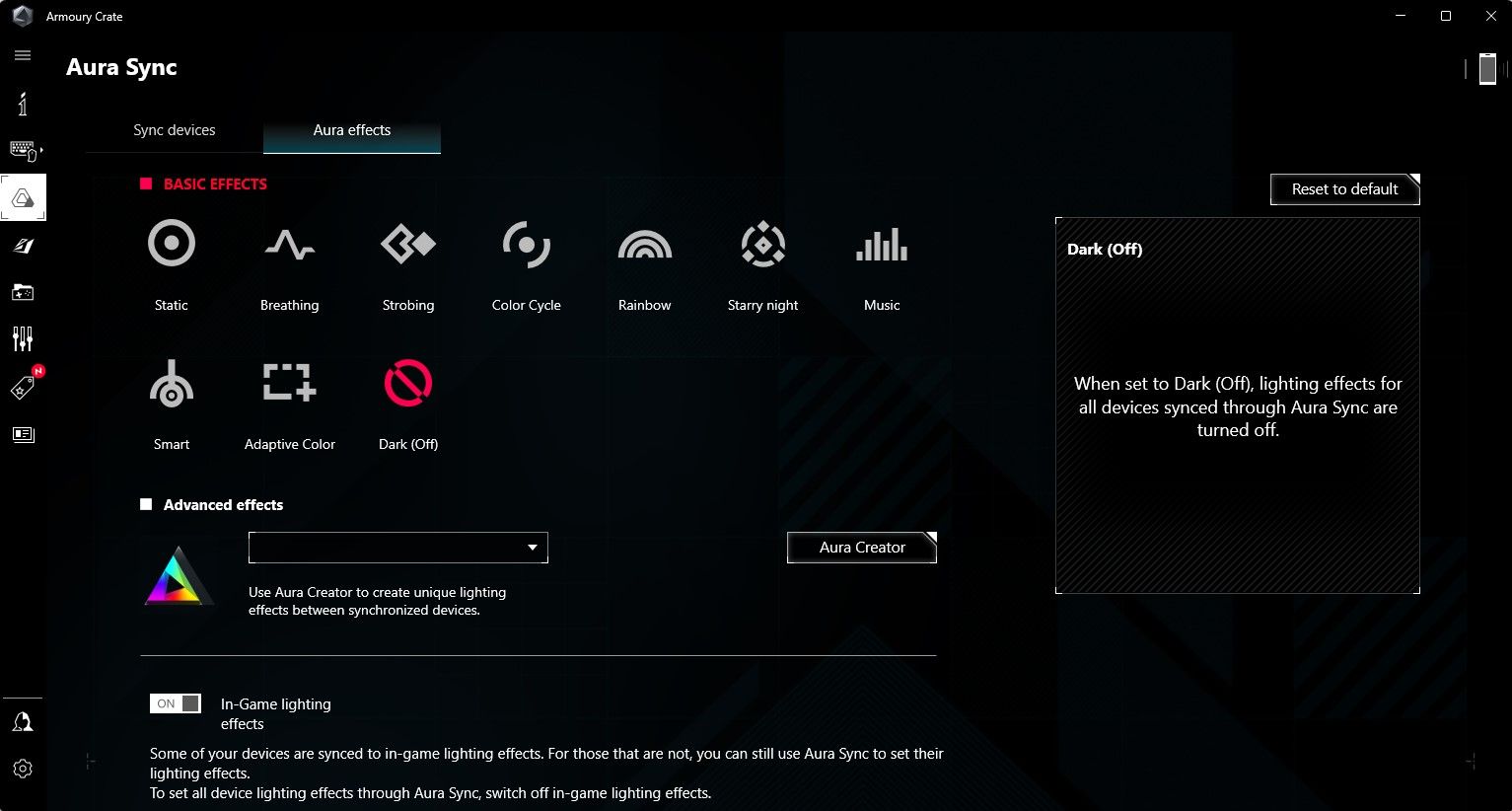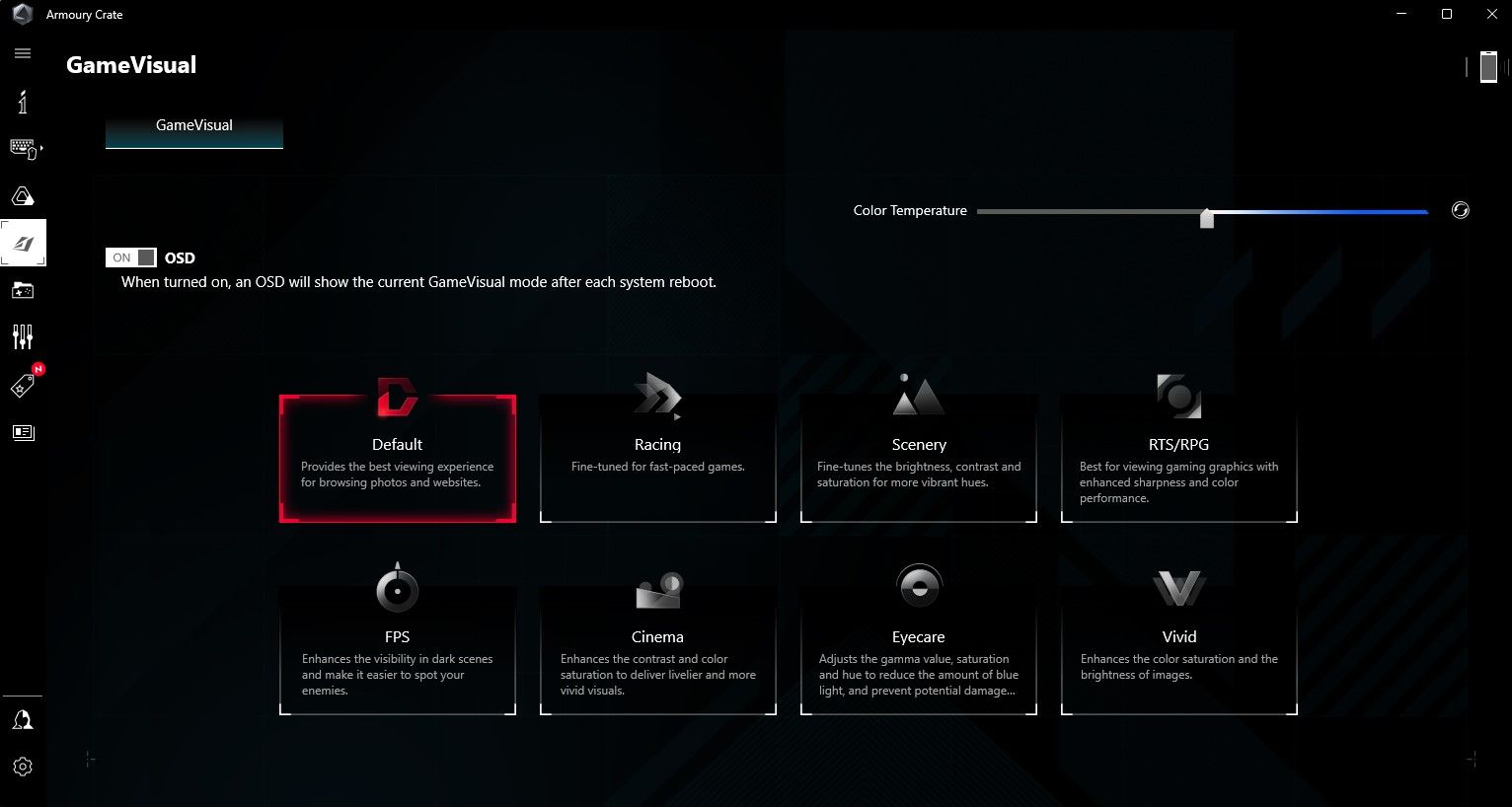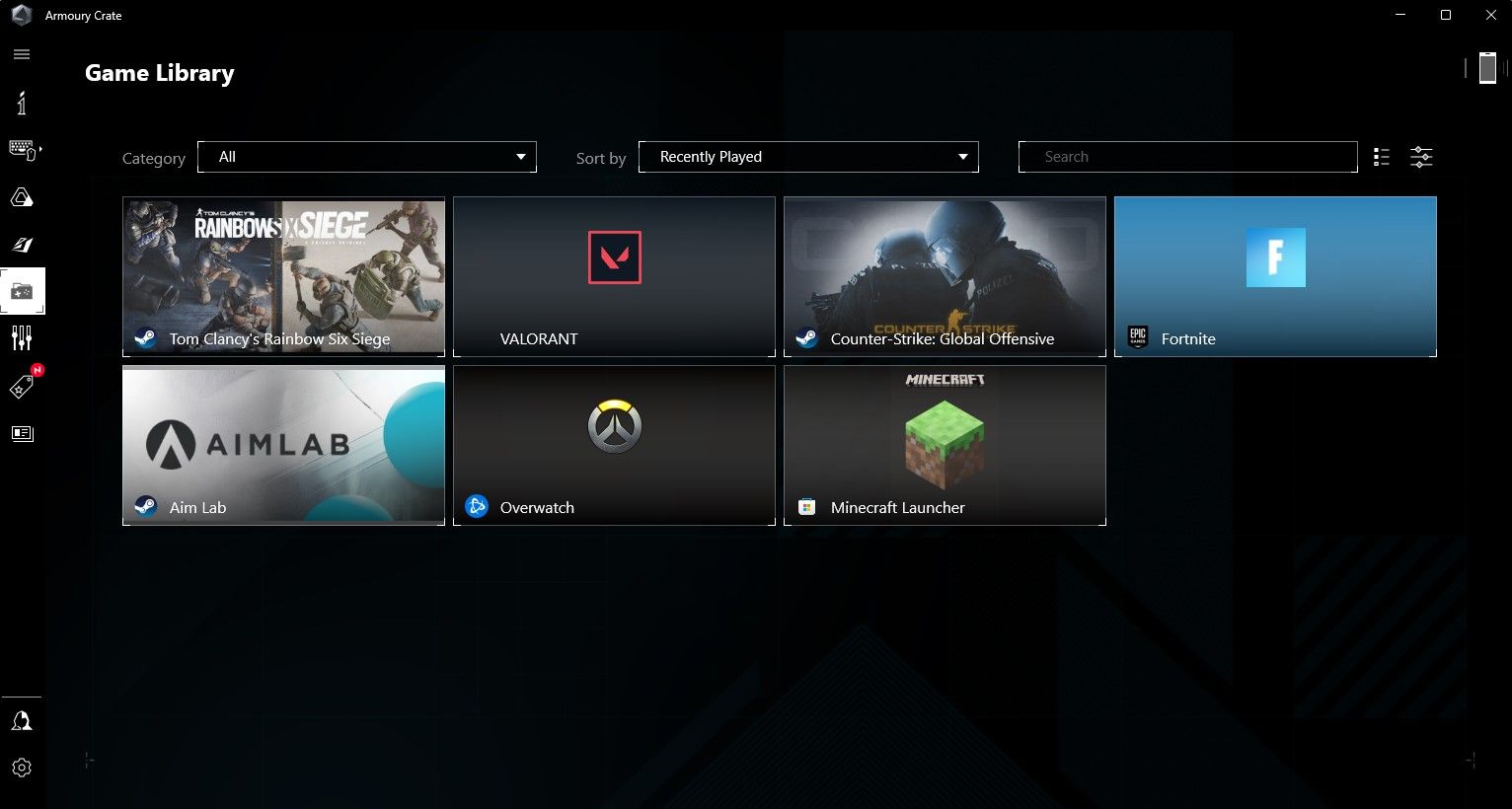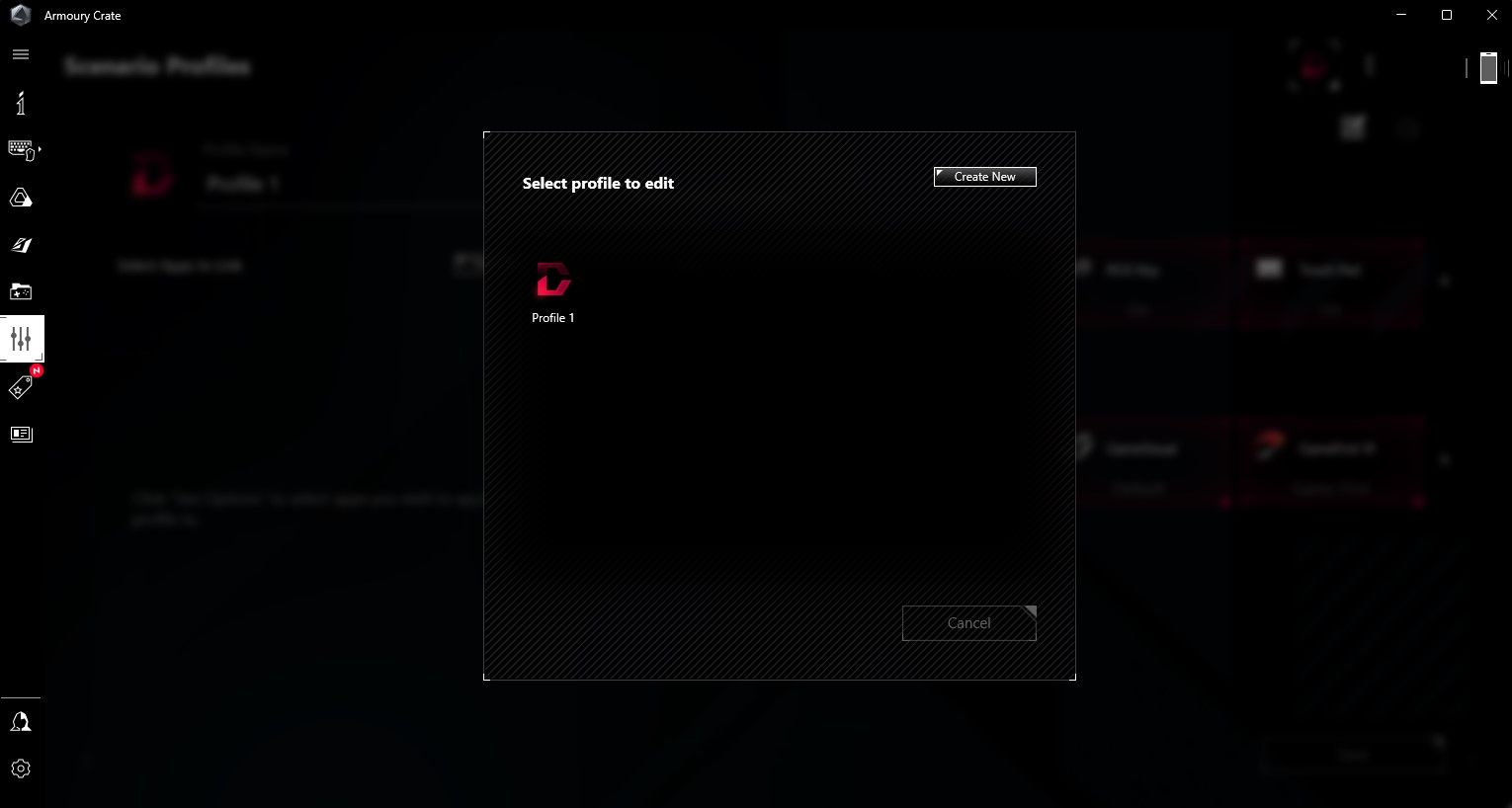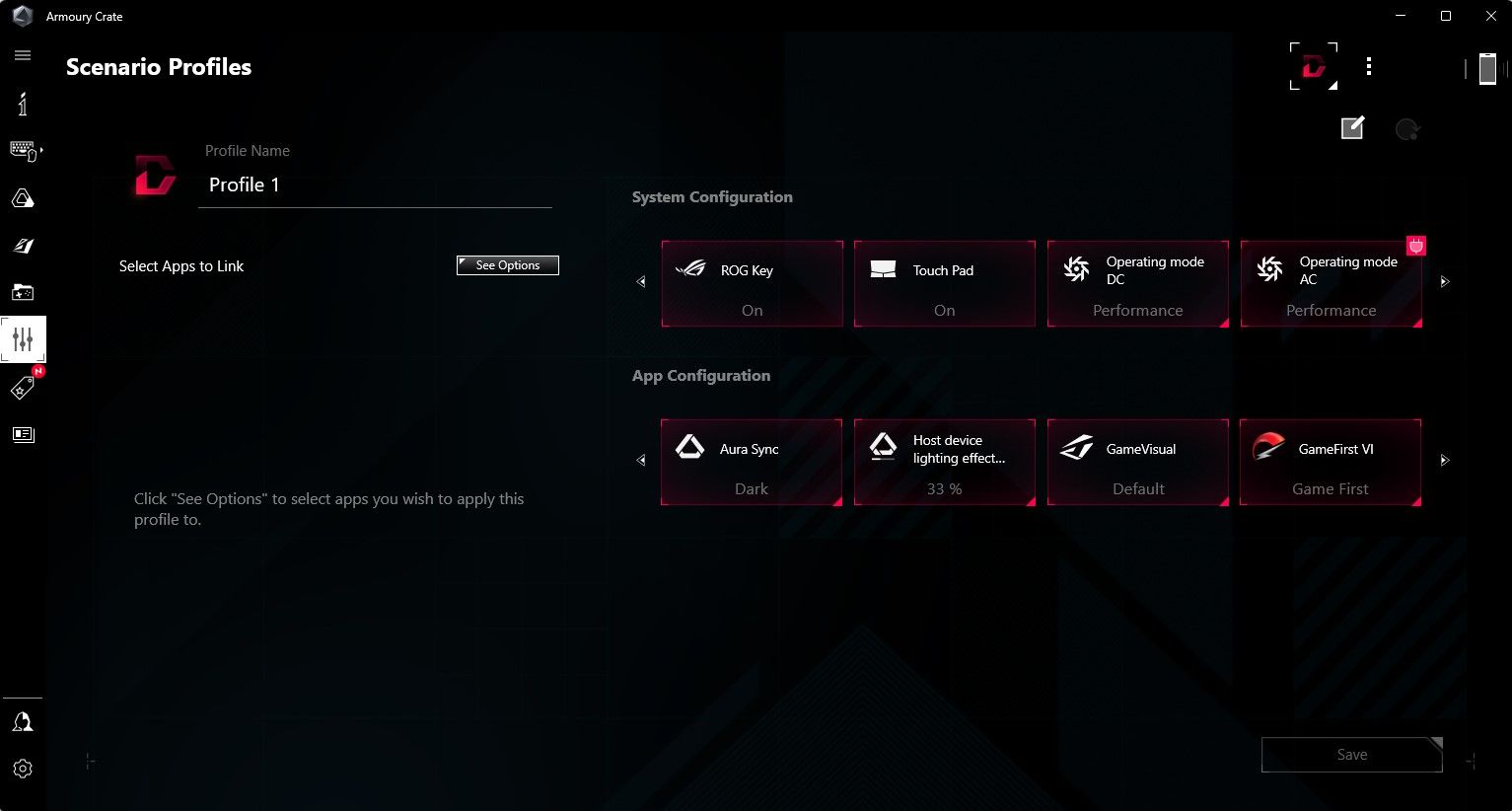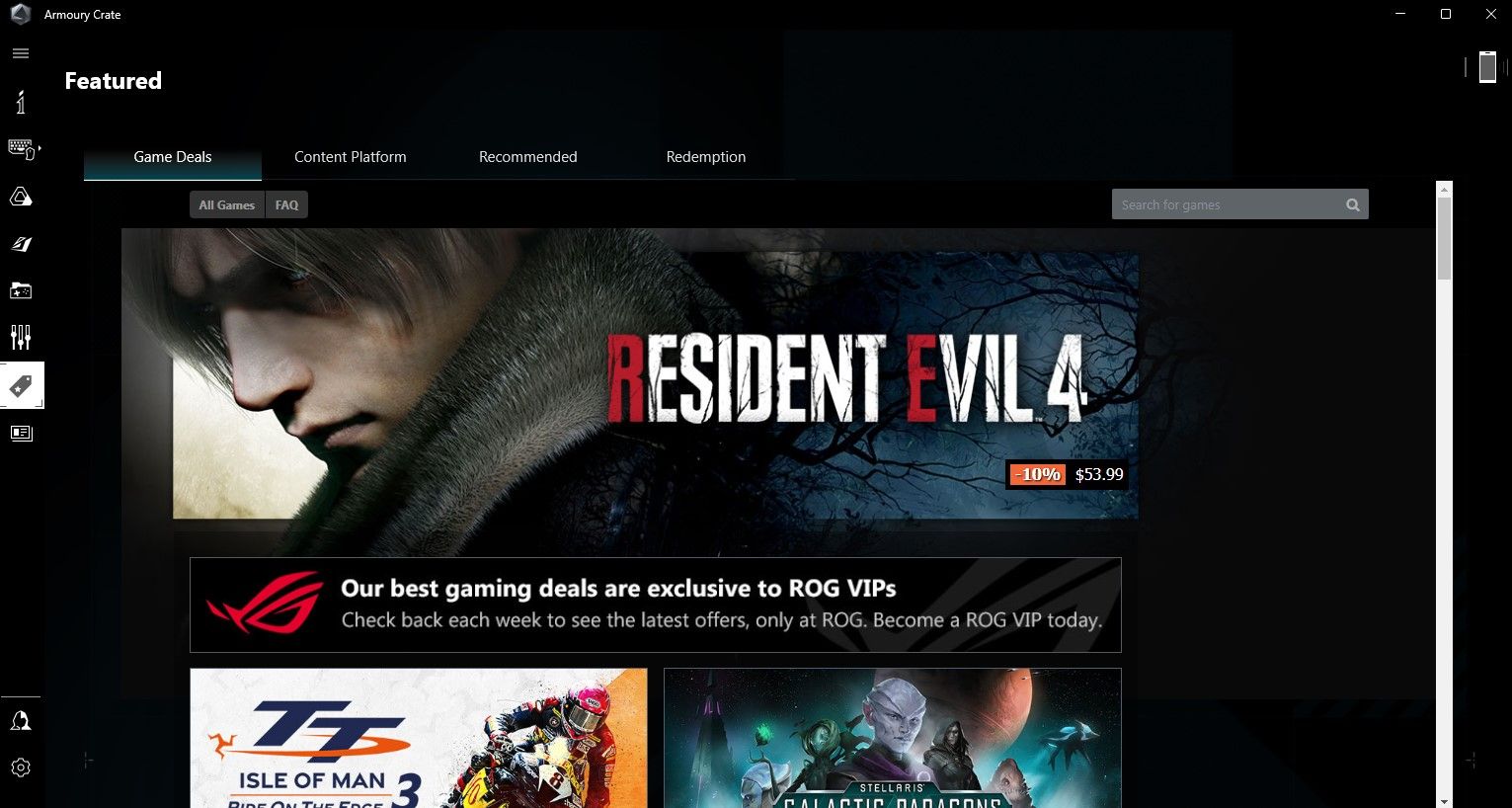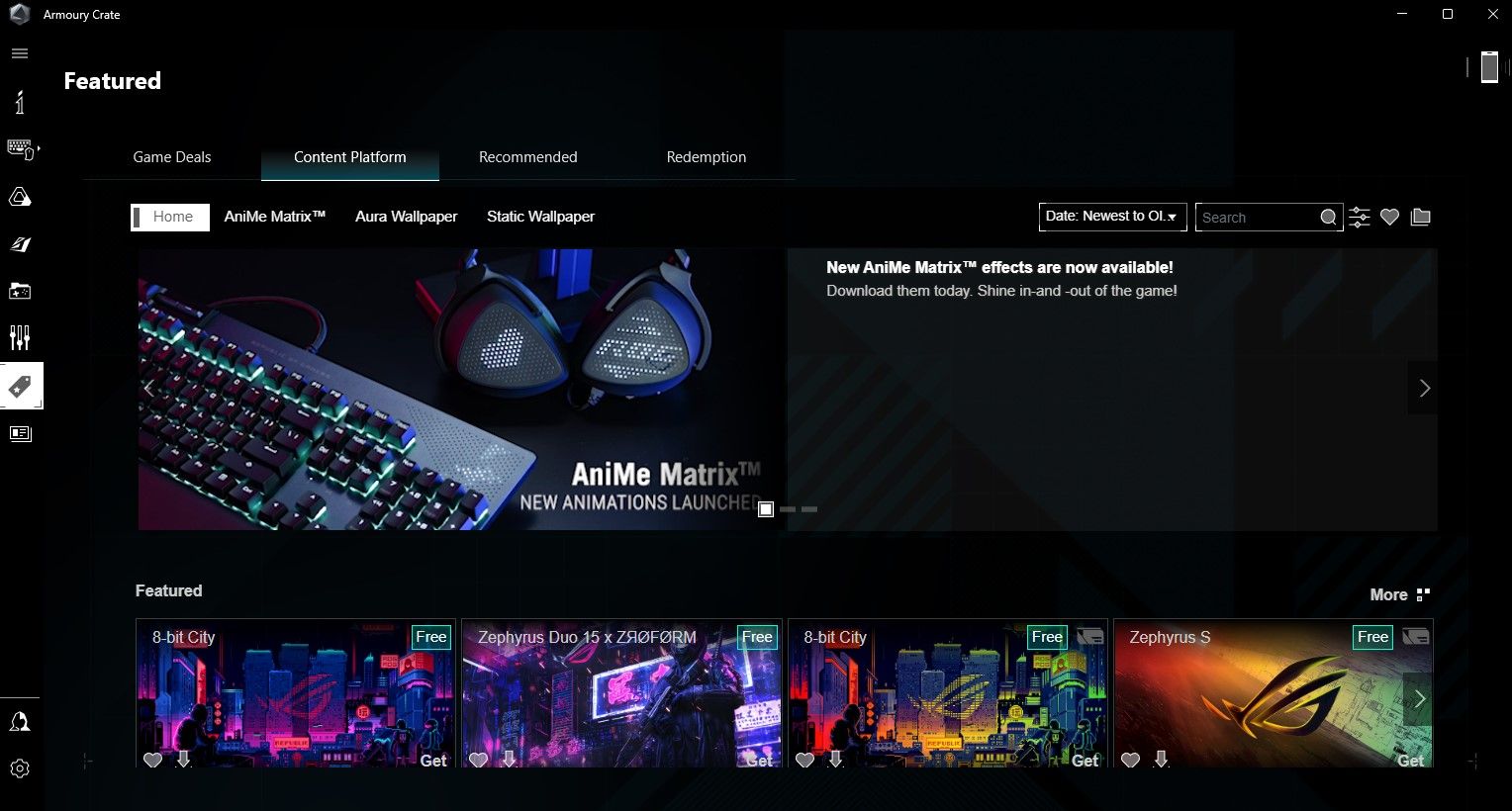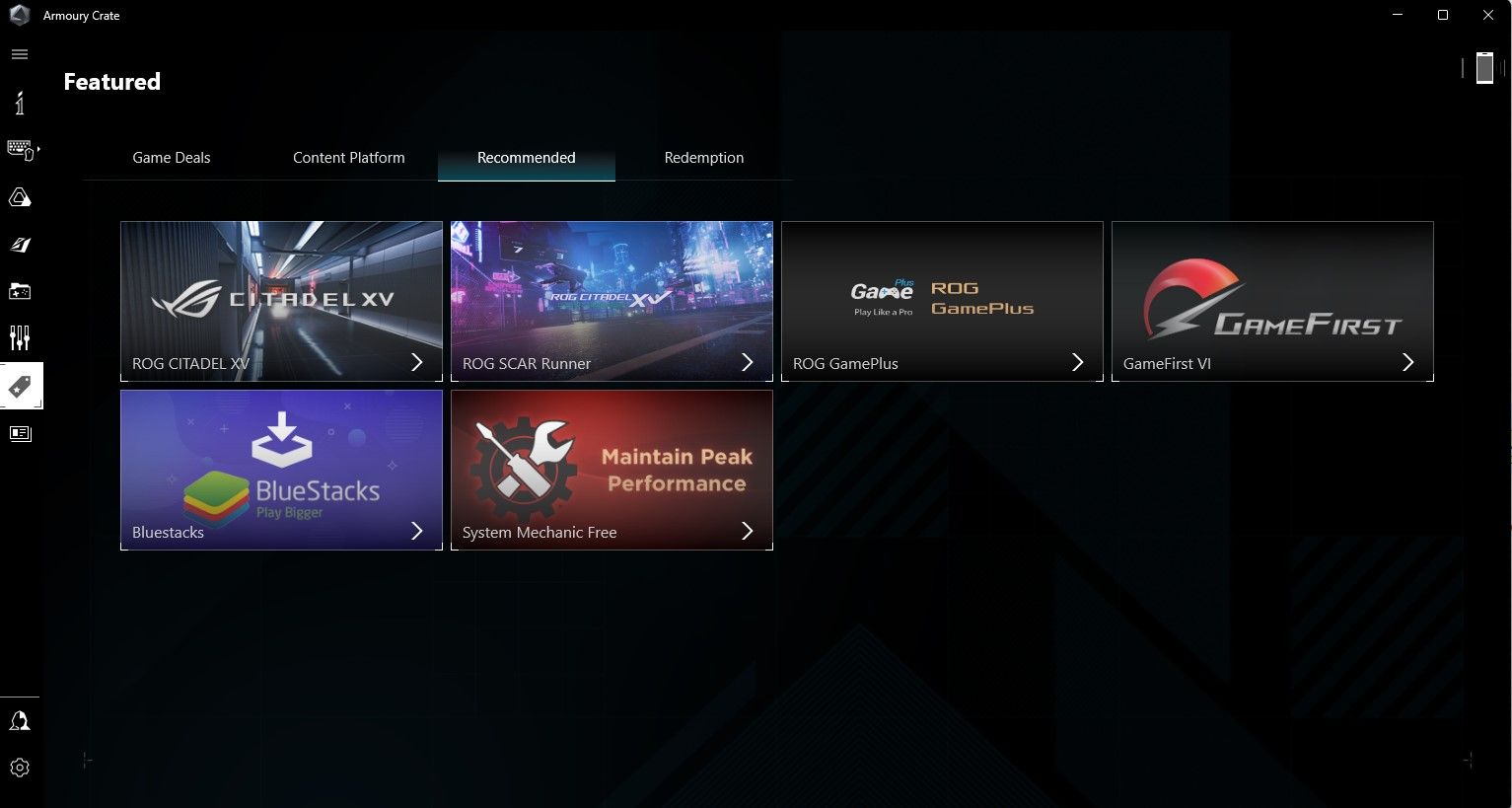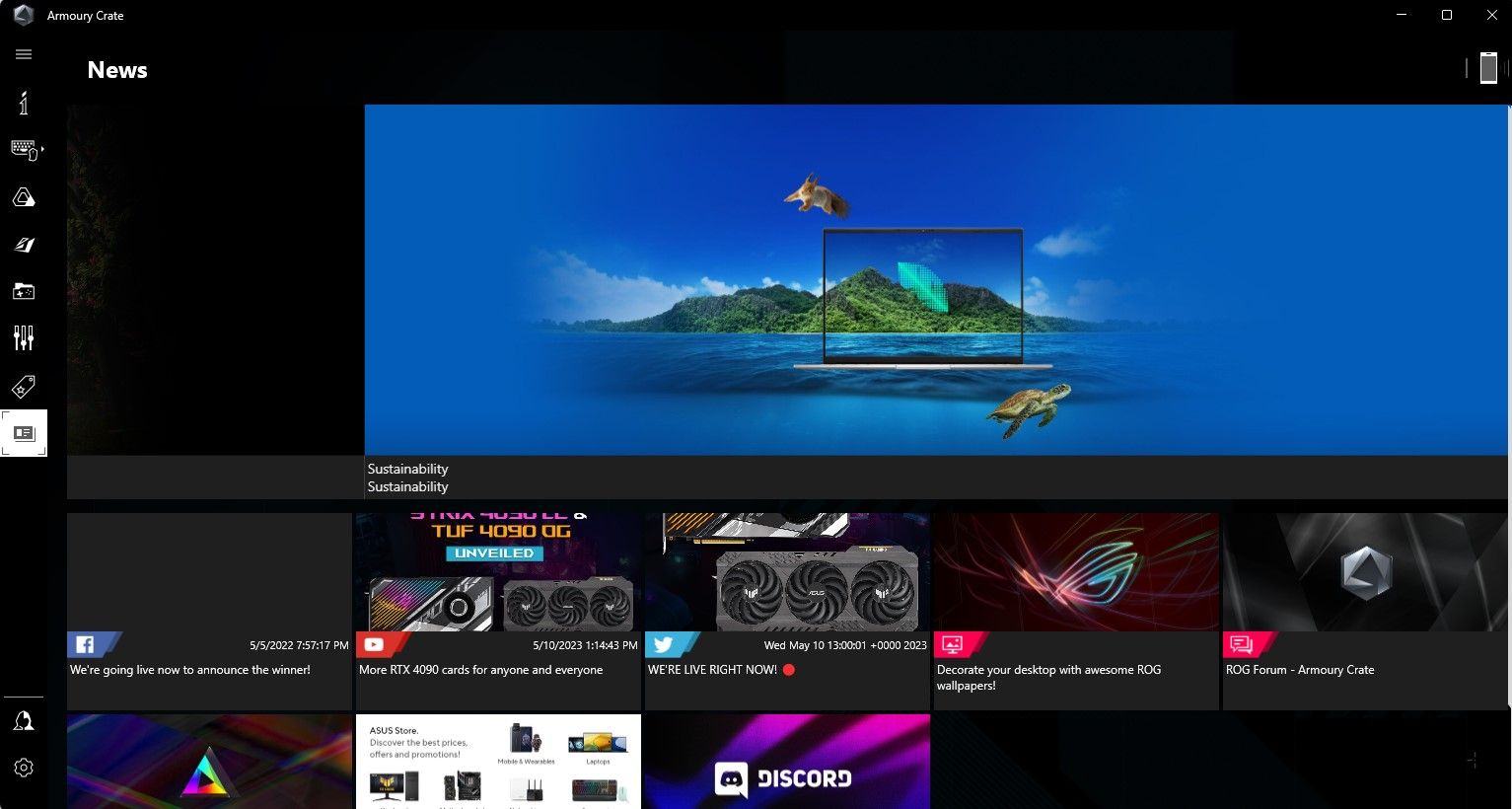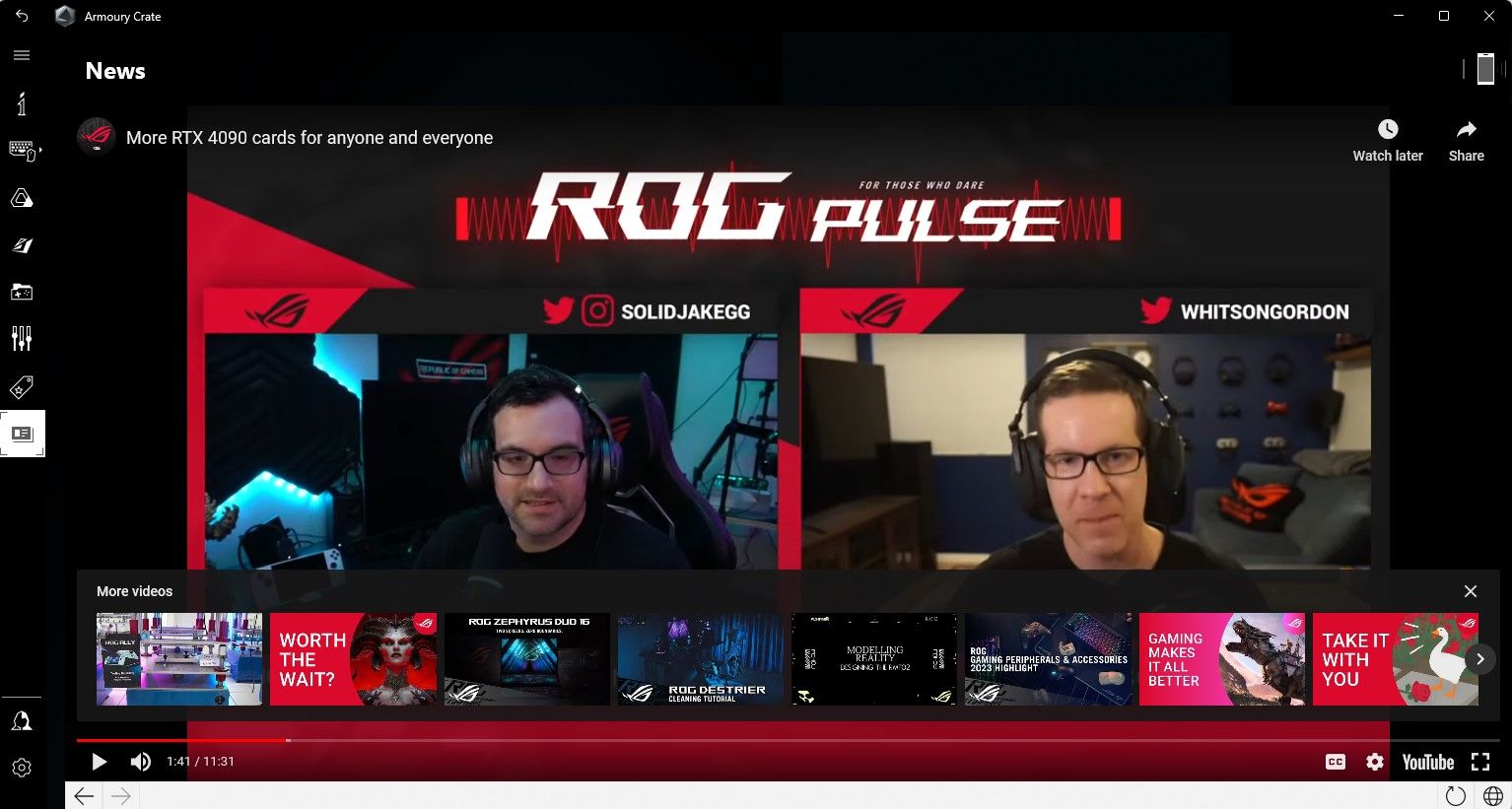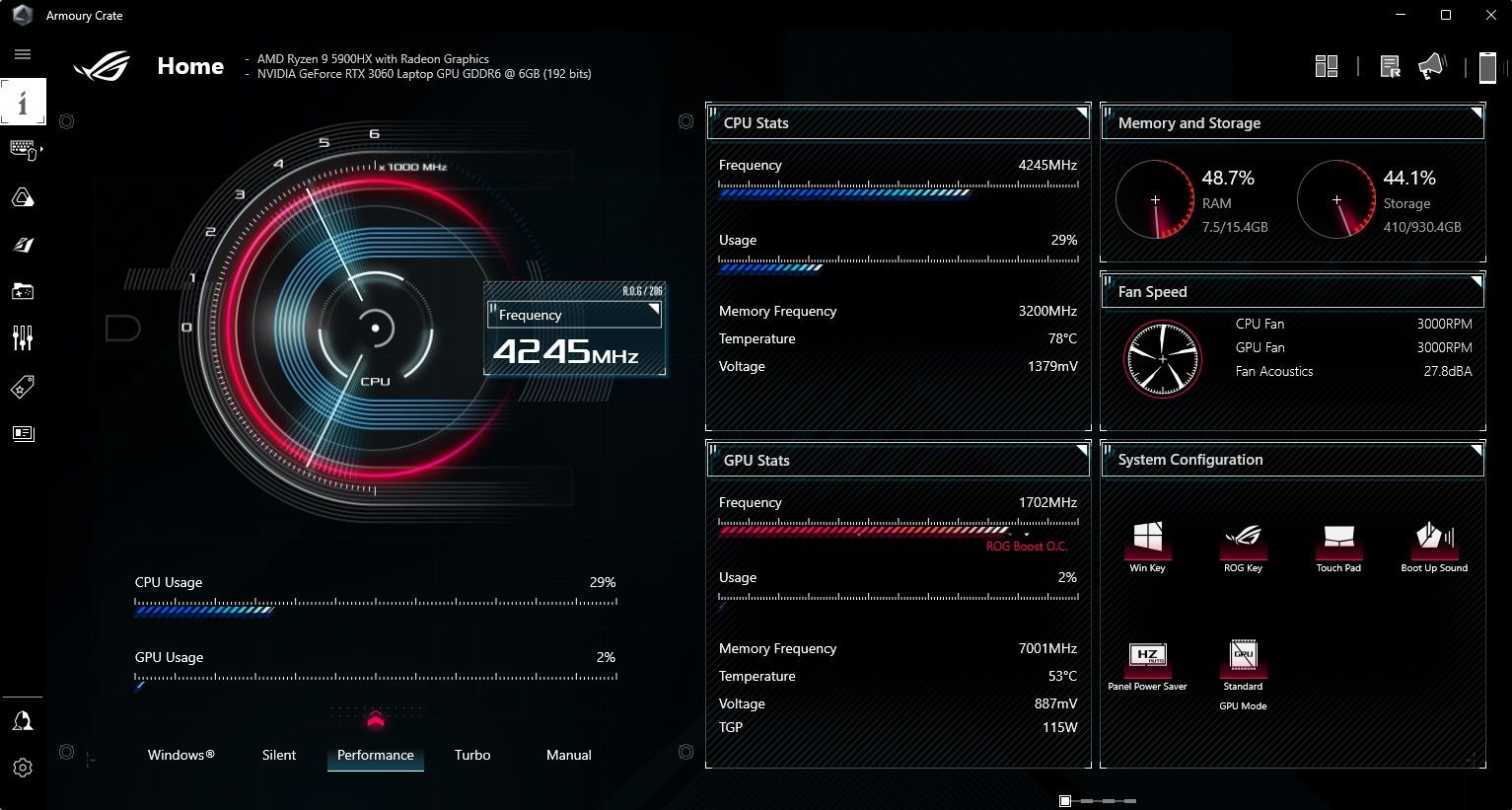8 Fitur ASUS Armory Crate yang Sangat Praktis

Table of content:
Dalam tren yang berkembang untuk mengoptimalkan pengalaman pengguna, perusahaan teknologi telah membentuk kebiasaan untuk membuat perangkat lunak pendamping yang menambah penggunaan produk mereka. ASUS, salah satu pengembang laptop yang lebih populer, memperkenalkan Armoury Crate sebagai pengelola dan pengoptimal perangkat all-in-one.
Untuk tujuan ini, kami telah menyusun panduan tentang semua yang ditawarkan aplikasi ini dan fitur-fiturnya yang harus digunakan.
1. Tab Manajemen Perangkat
ASUS adalah salah satu merek laptop paling andal yang secara aktif berkontribusi di pasar. Ini sebagian besar karena perangkat lunak pendukung untuk perangkatnya, seperti tab manajemen perangkat di Armoury Crate.
Tab Device Management di Armoury crate memungkinkan Anda untuk melacak perangkat ASUS Anda. Muncul dengan fitur yang sangat berguna bagi mereka yang mengoperasikan laptop ASUS.
Selanjutnya, jika Anda menggunakan mouse atau keyboard ASUS, Anda dapat mengubah pengaturan perangkat. Ini termasuk mengubah DPI mouse Anda, kecepatan polling, dan lainnya dari satu aplikasi.
Berikut ikhtisar singkat dari beberapa subbagian di tab manajemen perangkat.
Bagian Memori
Sub-menu Memori bertindak serupa dengan pengelola tugas. Ini menunjukkan aplikasi dan proses di samping jumlah memori yang mereka gunakan.
Dari menu ini, Anda dapat mengelola penggunaan memori dengan baik dan memastikan bahwa aplikasi penting berjalan tanpa bersaing untuk sumber daya.
Bagian memori berfungsi untuk semua laptop ASUS, termasuk ASUS Mothership GZ700GX, laptop gaming 2-in-1 ASUS.
Penghematan Daya GPU
Bagian Penghematan Daya GPU dirancang untuk membantu memperpanjang masa pakai baterai. Ini membantu Anda memantau proses menggunakan prosesor Grafik terintegrasi atau khusus. Penghematan Daya GPU hadir dengan tiga mode. Standar menyeimbangkan masa pakai baterai dan kinerja (pada dasarnya pengaturan seimbang Windows).
Eco Mode mengorbankan kinerja game untuk masa pakai baterai yang lebih lama. Mode ini adalah salah satu cara untuk menghemat daya sambil tetap menggunakan semua perangkat Anda.
Terakhir, pengoptimalan beralih antara Mode standar dan Eco bergantung pada situasi untuk hasil terbaik.
Petir
Menu pencahayaan adalah versi ringkas dari Aura Sync. Di sini Anda dapat mengubah pengaturan pencahayaan laptop sederhana.
Preferensi Anda berlaku untuk setiap segmen laptop ASUS Anda yang menyala. Meskipun pengaturan di sini sangat membantu, Aura Sync lebih mengesankan dan serbaguna.
Untungnya, bagian pencahayaan memiliki tombol yang mengarahkan Anda ke Aura Creator untuk penyesuaian yang lebih baik.
Pemrosesan Audio
Perangkat ASUS yang dipersenjatai dengan driver yang diperbarui memiliki fitur AI Noise cancelling yang praktis. Tab audio memungkinkan Anda menyesuaikan kekuatan fitur ini.
Dari sini, Anda juga dapat memilih perangkat input dan output. Ini berfungsi untuk meningkatkan aspek sosial dari pengalaman bermain game Anda.
Monitor Sumber Daya
Resource Monitor menyediakan banyak informasi berguna tentang komputer Anda. Anda dapat memeriksa suhu inti, frekuensi pengoperasian, dan banyak lagi.
Selain itu, Anda dapat menyesuaikan jendela untuk melihat performa dalam jangka waktu tertentu dan menyimpan pembacaan apa pun dengan menekan tombol rekam.
Jika Anda mengkhawatirkan kinerja sistem, Anda akan menemukan bahwa bagian ini sangat membantu.
2. Sinkronisasi Aura
Estetika sama pentingnya dengan penampilan. ASUS tampaknya memahami hal ini dan menyediakan fitur Aura Sync untuk pengguna yang menjalankan ekosistem ASUS.
Bagaimanapun, sinkronisasi ASUS Aura memiliki dua sub-menu.
Sinkronkan Perangkat
Dari sini, Anda dapat menyinkronkan efek cahaya di seluruh ekosistem ASUS. Pengaturan ini memaksa pencahayaan pada perangkat Anda beroperasi di bawah frekuensi yang sama.
Aura Sync bahkan memiliki mode performa untuk efek pencahayaan yang lebih halus. Ini menunjukkan daftar perangkat ASUS yang tersedia yang terhubung ke komputer Anda.
Yang perlu Anda lakukan adalah memeriksa perangkat yang ingin Anda sinkronkan dan pindah ke menu efek Aura.
Efek Aura
Beberapa dari efek pencahayaan ini biasa terjadi pada perangkat dengan lampu latar. Sebagian besar cukup jelas, dan Anda dapat menggilir antara efek yang diinginkan sesuka hati.
Salah satu tambahan yang lebih menarik di sini adalah efek musik. Ini bekerja dengan suara sistem untuk mencocokkan pencahayaan pada perangkat Anda dengan lagu apa pun yang diputar di latar belakang.
Efek ini menciptakan suasana pencahayaan yang luar biasa dan dapat menyatukan ruang permainan Anda. Mode gelap juga membantu jika Anda ingin mengistirahatkan mata.
3. GameVisual
Studio GameVisual memberdayakan Anda untuk mengontrol apa yang Anda lihat saat bekerja di komputer. Ini kompatibel dengan layar dan monitor laptop ASUS.
ASUS GameVisual hadir dengan delapan pengaturan tampilan. Beberapa diarahkan untuk bermain game, seperti pengaturan RPG/RTS dan FPS.
Pengaturan lain menyempurnakan pengalaman menonton Anda, seperti bioskop atau pengaturan hidup. Cobalah bereksperimen dengan pengaturan yang berbeda ini sampai Anda menemukan pengaturan yang nyaman.
Penting untuk dicatat bahwa sub-menu ini menjadi tidak tersedia saat komputer Anda tersambung ke layar eksternal yang tidak berafiliasi dengan ASUS.
4. Perpustakaan Permainan
Armoury Crate juga dirancang dengan mempertimbangkan para gamer. Fitur Perpustakaan Game menyisir perangkat Anda dan dengan mudah mengatur game yang ditemukannya.
Pustaka ini sangat berguna ketika Anda memiliki daftar panjang permainan yang diinstal. Peti gudang senjata memungkinkan Anda meluncurkan salah satu dari judul ini dengan mengklik tombol.
Anda dapat mengedit sampul game dengan gambar khusus, mengedit informasi game, dan banyak lagi.
5. Profil Skenario
Fitur profil skenario berfungsi dengan sangat baik bila digunakan dengan benar. Apa sebenarnya yang memungkinkan fitur ini untuk Anda lakukan?
Yah, itu memungkinkan Anda membuat profil yang dikenal sebagai skenario. Skenario ini biasanya dibuat untuk mengakomodasi peluncuran aplikasi tertentu.
Misalnya, Anda dapat membuat profil skenario untuk game First-Person Shooter. Kemudian, Anda memiliki kemampuan untuk men-tweak daftar panjang pengaturan dalam skenario ini.
Aura Sync cukup bagus karena dapat disesuaikan agar sesuai dengan game tertentu. Anda bahkan dapat men-tweak pengaturan visual dan audio serta kecepatan kipas agar sesuai dengan serangkaian permainan tugas.
Membuat skenario adalah langkah pertama. Selanjutnya, Anda dapat mengaitkan game pilihan apa pun dengan skenario.
Skenario yang Anda buat akan secara otomatis berlaku setiap kali Anda meluncurkan game tertaut apa pun di daftar profil.
Gamer yang berdedikasi pasti akan menemukan manfaat besar dalam fitur ini. Armoury Crate bahkan dapat menghapus cache perangkat Anda setiap kali Anda meluncurkan game yang terkait dengan sebuah skenario.
6. Bagian Unggulan
Bagian unggulan adalah cara ASUS untuk menghadirkan penawaran terbaik bagi penggunanya. Ini memiliki beberapa subbagian yang berguna.
Penawaran Game
Bagian ini menyediakan daftar game yang sedang diobral. ASUS melacak penawaran pembelian game yang luar biasa dan dengan mudah mengemasnya untuk pelanggannya.
Kesepakatan yang mungkin terjadi mencakup berbagai genre dan ratusan judul. Dengan demikian, Anda dapat melihat penawaran terbaik untuk beberapa game favorit Anda.
Platform Konten
Sebuah bagian dalam Armoury Crate dibuat untuk para penggemar ASUS yang berdedikasi. Di sini, Anda dapat tetap mendapatkan informasi terbaru tentang semua hal tentang ASUS.
Potongan-potongan fitur termasuk eksposur pada perlengkapan baru, perangkat lunak, dan banyak lagi.
Direkomendasikan
Bagian yang disarankan menyediakan daftar aplikasi Armory Crate yang menurut saya akan bekerja dengan baik dengan perangkat ASUS Anda.
Beberapa di antaranya adalah aplikasi ASUS. Namun, daftar tersebut juga dapat menyertakan program pihak ketiga seperti BlueStacks.
7. Bagian Berita
Bagian Berita memungkinkan gamer untuk mengikuti topik yang diminati. Menariknya, setiap berita dapat dibuka di dalam aplikasi.
Ini karena ASUS Armory Crate hadir dengan browser terintegrasi yang dibuat khusus untuk informasi yang ditempatkan di platform. Browser ini juga dapat memutar video YouTube berkualitas tinggi dengan kecepatan 60 frame per detik.
Beberapa video YouTube yang direkomendasikan mengarah ke saluran ASUS, yang membahas teknologi yang akan datang dan apa yang diharapkan.
Secara keseluruhan, segmen fitur ini sangat bagus, terutama saat mencoba menghabiskan waktu.
8. Layar Utama
Layar Beranda adalah halaman pertama yang Anda lihat saat Anda Meluncurkan Armoury Crate. Ini termasuk pemutaran langsung kinerja sistem Anda dan fitur dari bagian lain. Dengan demikian, ini adalah tempat yang bagus untuk memulai jika fitur Armoury Crate lainnya tampak mengintimidasi. Anda dapat memantau suhu sistem, frekuensi pengoperasian, dan penggunaan memori di sini.
Anda juga dapat mengubah pengaturan dengan cepat jika Anda tidak punya waktu untuk membuat skenario untuk aplikasi tertentu.
Salah satu opsi yang lebih keren di sini adalah kemampuan untuk mematikan tombol Windows. Perubahan kecil seperti itu dapat membantu Anda menghindari tekanan yang tidak disengaja dalam cuaca panas saat bermain game atau sesi kerja yang intens.
Sahabat PC yang Dapat Melakukan Semuanya
Jadi begitulah. Ini membantu untuk mengetahui cara mendapatkan kinerja terbaik dari sistem Anda, dan sebagai pengguna ASUS, Anda perlu mengetahui program ini.
Daftar panjang fitur Armory Crate mungkin tampak mengintimidasi pada awalnya. Namun, Anda tidak akan pernah melihat perangkat ASUS Anda dengan cara yang sama setelah membiasakan diri dengan semua penawaran Armoury Crate.